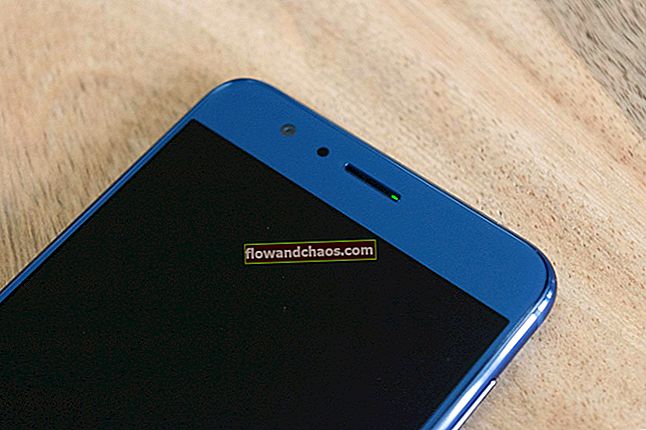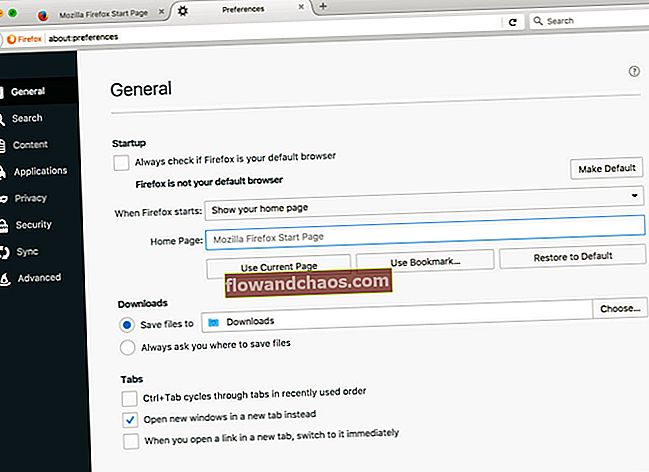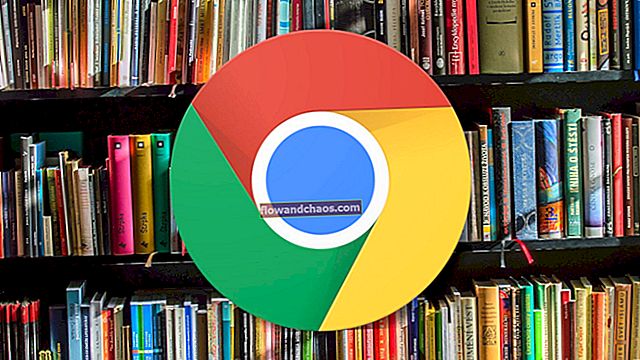Az iPhone számos érdekes alkalmazással rendelkezik, amelyeket naponta használhat. Az egyik legizgalmasabb mindenképpen a Siri volt, amely alapvetően az a személyes asszisztens, akit kedvenc eszközén használhat. Úgy tervezték, hogy segítsen Önnek, és megválaszolhatja kérdéseit, útmutatást adhat Önnek, ajánlásokat tehet és sok más érdekes dolgot. Van azonban néhány hibája, és időről időre előfordulhat, hogy nem működik. Ha bizonyos problémákat tapasztalt ezzel az alkalmazással, ne aggódjon, van néhány ötlet, amelyet felhasználhat annak megoldásához. Ebben a cikkben 5 módszert talál az iPhone 5 Siri problémájának kijavítására.
El kell olvasni: Az iPhone 5 otthoni gombjának javításának 5 módja az IOS 8 használatával
El kell olvasni: Az IOS 8.1 5 előnye és hátránya
5 módszer az iPhone 5 megoldására a Sirivel

Forrás: imore.com
1. megoldás: Kapcsolja ki, majd újra be a Sirit és a Hé Sirit
Lépjen a Beállítások elemre, és válassza az Általános lehetőséget. Keresse meg a Sirit, és kapcsolja ki. Várjon egy percet, és kapcsolja be újra a Sirit.

support.apple.com
Ha a Siri be- és kikapcsolása nem okoz különbséget, lépjen a Beállítások> Siri> menüpontba, és kapcsolja ki az Engedélyezze a „Hey Siri” lehetőséget, majd kapcsolja be újra.

osxdaily.com
2. megoldás: Indítsa újra a telefont
Ami a lehetséges megoldásokat illeti, ez az öt legegyszerűbb megoldás az iPhone 5 problémájának kijavítására a Sirivel. Néha, amikor a készüléket egy ideig újraindítás nélkül használja, ez problémákat okozhat, és az egyik a Sirivel van. Egyszerűen indítsa újra az iPhone 5 készüléket, és miután megtette, ellenőrizze, hogy az alkalmazás megfelelően működik-e.
- Nyomja meg és tartsa lenyomva az Alvó / Ébresztő gombot
- Csúsztassa a kikapcsoláshoz
- Ha a készülék ki van kapcsolva, nyomja meg és tartsa lenyomva az Alvó / Ébresztő gombot

www.iphonehacks.com
3. megoldás: Győződjön meg arról, hogy a Siri megfelelően hallja
A Siri nem úgy működik, ahogy kellene, ha valami blokkolja a hangot. Tisztán kell beszélnie, és ellenőriznie kell az aljzat csatlakozóját és a mikrofont. Ha a jack csatlakozóról van szó, akkor semmit sem szabad bedugni. Ellenőrizze, hogy a mikrofon nincs-e eltömődve törmelékkel vagy szennyeződéssel, és tisztítsa meg. Így a Siri rendesen meghallja Önt, és tökéletesen fog működni.
4. megoldás: Internet kapcsolat
Győződjön meg arról, hogy az internetkapcsolata stabil és minden megfelelően működik. Ha Wi-Fi-t használt, váltson mobil adatátvitelre és fordítva. A Repülőgép üzemmódot bekapcsolhatja, majd újra bekapcsolhatja. Ha továbbra is problémákat tapasztal az internetkapcsolattal kapcsolatban, visszaállíthatja a hálózati beállításokat. Ehhez lépjen a Beállítások> Általános> Visszaállítás elemre, és koppintson a Hálózati beállítások visszaállítása elemre.

www.transphone.net
5. megoldás: Frissítse az iOS szoftvert
Ellenőrizze, hogy frissítenie kell-e az iOS-t. Csatlakoztassa készülékét áramforráshoz és Wi-Fi hálózathoz. Lépjen a Beállítások elemre, érintse meg az Általános elemet, és válassza a Szoftverfrissítés lehetőséget. Ezután koppintson a Letöltés és telepítés elemre.

www.basictechtricks.com
Itt található a teljes útmutató: Az iOS frissítése iPhone, iPad és iPod Touch készüléken
Mi más?
Néha csak egy tiszta pala kell. Mindig készítsen biztonsági másolatot az adatokról. Csatlakoztassa iPhone 5 készülékét a kábellel a számítógéphez. Válassza ki a készülékét, amikor megjelenik az iTunes. Lépjen az Összegzés panelre, és válassza a Visszaállítás lehetőséget. Kattintson ismét a Visszaállítás opcióra a művelet megerősítéséhez. Az iPhone újraindul, és üdvözlő képernyőt kap. Állítsa be eszközét újként.